Потребне су различите врсте форматирања закако би се тексту дао визуелни изглед. Један од ових елемената обликовања је црвена линија или, како се обично назива, пасус. Чланак ће вам рећи како да направите црвену линију у програму Ворд 2007. Јасно ће се говорити о три методе. Све радње су илустроване, тако да нико не би требало да има непотребних питања.
Укључите лењир у Ворд-у
Како направити црвену линију у програму Ворд 2007?Први начин ће бити коришћење лењира - уграђеног алата у програму. Међутим, није увек омогућено подразумевано. Да корисници не би имали питања о томе како то омогућити, сада ћемо све детаљно погледати.
Укључивање не може бити лакше.Опције за укључивање или искључивање лењира налазе се на картици Поглед. Идите до њега и пронађите област "Прикажи". Овде постоје три поља за потврду. Пошто нас занима лењир, стављамо квачицу поред истоимене линије.

Постоји и други начин да укључите лењир.Много је једноставније. Морате да кликнете на посебну икону која се налази изнад вертикалног клизача. Његова тачна локација се може видети на слици испод.
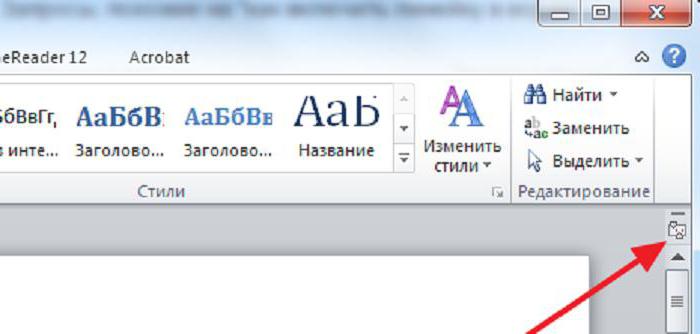
Интерфејс лењира
Сада погледајмо интерфејс самог лењира да бисмо олакшали кориснику навигацију. Погледаћемо како направити црвену линију у програму Ворд 2007 мало касније.
Прво, вреди напоменути да нам је потребно самохоризонтални лењир је онај на врху. Друго, потребни су нам само они клизачи који су на левој страни - има их три, можете заборавити на десни.

Дакле, постоје три клизача, онај који нам треба је горњи. Он је тај који је одговоран за параграф. Средњи клизач утиче на увлачење остатка пасуса, док је доњи одговоран за померање целог текста са леве ивице.
Коришћење лењира
Пошто сте схватили интерфејс, можете прећи на разговор о томе како да направите црвену линију у програму Ворд 2007 помоћу лењира.
Ово се ради врло једноставно.Требало би да држите ЛМБ на горњем клизачу и превуците га удесно до жељене удаљености. Међутим, имајте на уму да ако треба да увучете све пасусе текста, прво га морате изабрати. Ово се може урадити помоћу пречица ЦТРЛ+А.
Коришћење менија „Параграф“.
Дакле, како направити црвену помоћу лењира?линију у Ворду 2007, већ знате. Али овај метод не омогућава прецизно мерење удаљености, што се не може рећи за доле описану. Параметре ћемо подесити у менију подешавања „Параграф“.
Постоје два начина да уђете у овај мени. Или на картици "Почетна" кликните на посебну икону. Његову локацију можете видети на слици испод.

Или кликните десним тастером миша на текст и изаберите „Пасус“ са листе. Обе ове методе ће довести до истог резултата.
У прозору за подешавања треба да пронађемо област "Увлачење". Тамо, у падајућој листи „први ред“, изаберите линију истог имена. А у пољу лево можете подесити тачну удаљеност од леве ивице.

Када се одлучите за значење,Слободно кликните на дугме „ОК“ да би промене ступиле на снагу. Међутим, имајте на уму да ако треба да увучете цео текст, прво морате да га изаберете да бисте то урадили.
Коришћење табеле
Увлачење црвене линије, које се врши помоћу картица, с правом се сматра најједноставнијим, али не уобичајеним. Сада ћемо вам рећи зашто је то тако и како то користити.
Да бисте увукли помоћу табулатора, морате прво поставити курсор испред линије пасуса и притиснути тастер ТАБ.

Након тога ће се направити жељено удубљење.Међутим, ако текст захтева много пасуса, овај метод неће радити, јер нећете моћи да их направите све у исто време, али ћете морати методично, изнова и изнова, притискати ТАБ пре почетка линије.












